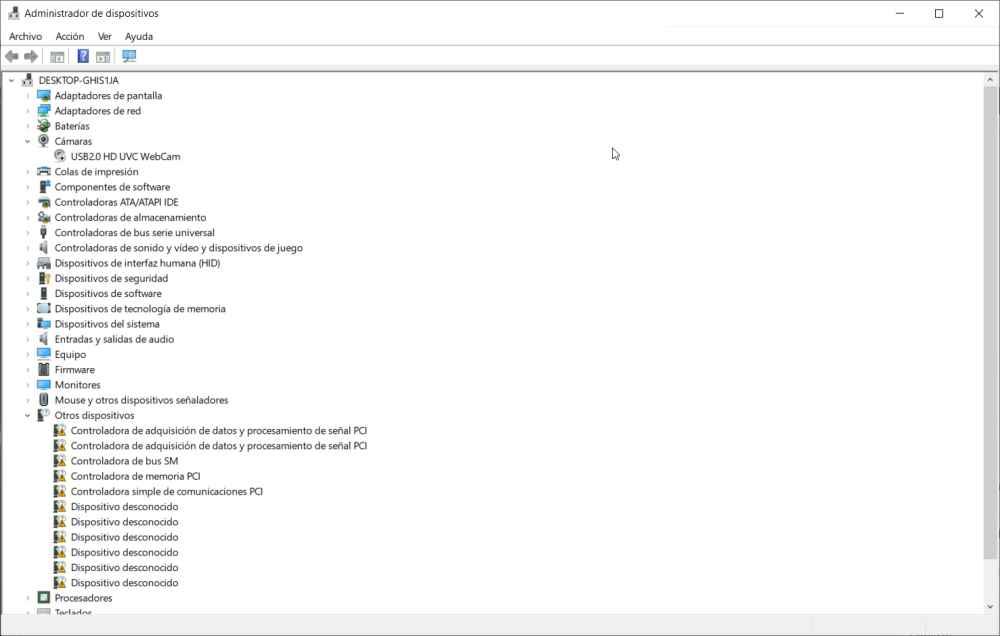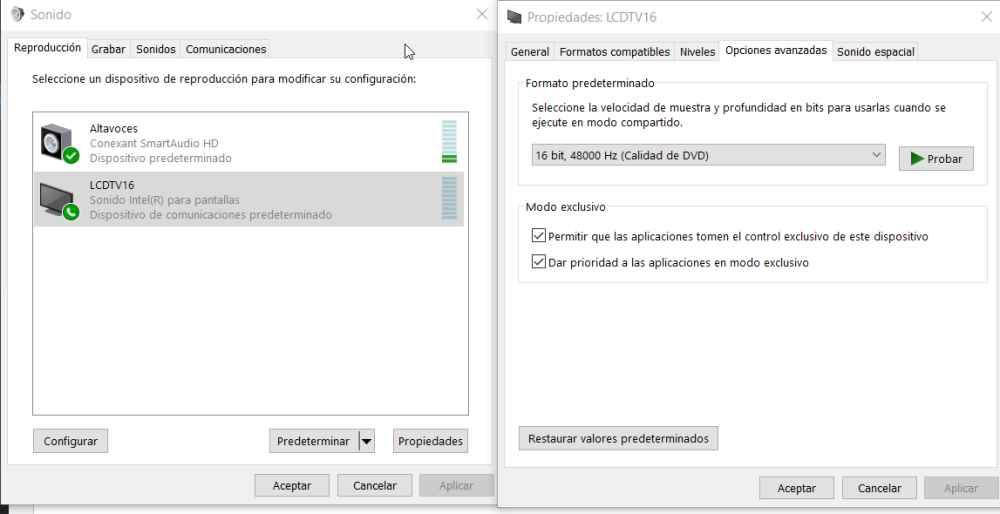ในยุคที่ผู้ใช้ส่วนใหญ่ใช้หูฟังเพื่อฟังเสียงที่เล่นจากคอมพิวเตอร์ มีผู้ใช้เพียงไม่กี่รายที่ใช้ลำโพงแล็ปท็อปเป็นประจำ อย่างไรก็ตาม มีปัญหาทั่วไปกับลำโพงและหูฟังทุกประเภท เสียงรบกวนที่เพิ่มเข้าไปในเสียงโดยการสะสมของไฟฟ้าสถิต ซึ่งแก้ไขได้ง่ายบนอุปกรณ์ภายนอก แต่จะเกิดอะไรขึ้นเมื่อเรามีเสียงรบกวนบนแล็ปท็อป นั่นคือเหตุผลที่เราจะสอนวิธีการ ขจัดหรือลดเสียงรบกวนของลำโพงแล็ปท็อปของเรา
เป็นไปได้ว่าแล็ปท็อปของคุณเริ่มส่งเสียงคงที่ซึ่งอย่างน้อยก็แปลก ซึ่งอาจมาจากที่ต่างกันสามที่ พัดลม ลำโพง หรือฮาร์ดไดรฟ์ อย่างไรก็ตาม จากสามระบบนี้ มันคือระบบเสียงที่น่ารำคาญที่สุด โดยเฉพาะอย่างยิ่ง เนื่องจากมันผสมกับเสียงที่เราผลิตซ้ำและสามารถเพิ่มเข้าไปได้เมื่อทำการบันทึก ทำให้คุณภาพแย่ลงอย่างมากหากเราสตรีมเนื้อหาหรือในการประชุมทางวิดีโอ

จะแก้ไขเสียงรบกวนในลำโพงแล็ปท็อปได้อย่างไร?
เราต้องเริ่มจากความจริงที่ว่าเมื่อเวลาผ่านไปลำโพงจะลดลงเนื่องจากการใช้งานและช่วงเวลาที่สิ่งนี้เกิดขึ้นจะลดลงตามระดับเสียงเฉลี่ยที่เราใช้ น่าเสียดายที่ลำโพงแล็ปท็อปจำนวนมากมีปัญหา ซึ่งไม่ใช่ใครอื่นนอกจากที่พวกเขามักจะไม่ได้นำพลังมาสู่ตัวมากนัก ซึ่งทำให้ผู้ใช้จำนวนมากใช้ลำโพงเหล่านี้ด้วยระดับเสียงที่สูง
อีกประเด็นคือ การรบกวนจากอุปกรณ์ใกล้เคียง ดังนั้นการถอดออกจากใกล้กับแล็ปท็อปอาจแก้ปัญหาเสียงรบกวนได้ อาจมาจาก แหล่งจ่ายไฟ แต่ไม่ว่าในกรณีใด คุณจะไม่ต้องเปลี่ยนสาย เพียงถอดสายชาร์จออกเพื่อขจัดปัญหา อย่างไรก็ตาม ก่อนที่จะตรวจสอบว่าเป็นปัญหาฮาร์ดแวร์ภายในหรือไม่ เราต้องตรวจสอบสองสามสิ่งก่อน
อัพเดทไดรเวอร์
ไม่ว่าในกรณีใด สิ่งสำคัญคือต้องตรวจสอบว่าไม่มีปัญหากับการ์ดเสียง ดังนั้นเราแนะนำให้เชื่อมต่อหูฟังเพื่อดูว่ายังมีเสียงรบกวนอยู่หรือไม่ หากยังมีอยู่ ให้ตรวจสอบไดรเวอร์ด้านล่าง
- กดปุ่ม Windows และ X พร้อมกันและในเมนูบริบทที่ปรากฏขึ้นให้เลือก Device Manager
- เลื่อนลงไปที่ตัวเลือก ตัวควบคุมเสียงและวิดีโอ และตัวควบคุมเกม ในแต่ละรายการคลิกขวาและอัปเดตไดรเวอร์
- ทำซ้ำขั้นตอนก่อนหน้าด้วยอินพุตและเอาต์พุตเสียง
ป้องกันไม่ให้แอปส่งเสียงโดยไม่ได้รับอนุญาต
หากหลังจากทำเช่นนี้ ปัญหายังคงมีอยู่ อาจเป็นไปได้ว่าแอปพลิเคชั่นบางตัวส่งเสียงผ่านลำโพง เพื่อหลีกเลี่ยงปัญหานี้ เราต้องทำตามขั้นตอนต่อไปนี้:
- คลิกขวาที่ไอคอนลำโพงในแถบงาน
- เลือกตัวเลือกเสียงจากเมนู
- จากหน้าต่างที่เปิดขึ้นเราจะย้ายไปเล่นและเลือกลำโพงจากนั้นคลิกปุ่มคุณสมบัติ
- หน้าต่างใหม่จะเปิดขึ้น เลือกตัวเลือกขั้นสูง และยกเลิกการเลือกช่องที่ระบุว่า "อนุญาตให้แอปพลิเคชันควบคุมอุปกรณ์นี้โดยเฉพาะ"
สภาพฮาร์ดแวร์ไม่ดีทำให้เกิดเสียงของลำโพง
หากทำเสร็จแล้วคุณพบว่าลำโพงยังคงส่งเสียงอยู่ แสดงว่าปัญหาอยู่ที่ฮาร์ดแวร์ล้วนๆ และนี่คือสิ่งที่ซับซ้อน วิธีแก้ปัญหาที่ง่ายที่สุดคือการเปิดแล็ปท็อป ค้นหาสายเคเบิลที่จ่ายไฟให้กับลำโพง ถอดปลั๊กแล้วเช็ดด้วยผ้าป้องกันไฟฟ้าสถิตเพื่อเสียบกลับเข้าไปใหม่ อย่างไรก็ตาม มีบางรุ่นที่มีปัญหาที่ลำโพงถูกบัดกรีโดยตรง

ปัญหาอาจมาจากวงจรแอนะล็อกทั้งหมดที่ล้อมรอบ ดังนั้นคุณควรตรวจสอบสถานะสุขภาพของวงจรเหล่านั้น หากหลังจากตรวจดูแล้วพบว่ามีการสึกหรอ คุณจะต้องโทรติดต่อฝ่ายบริการด้านเทคนิค เราไม่แนะนำให้ทำการซ่อมแซมด้วยตัวเองหากคุณไม่มีความรู้ขั้นสูง ไม่ว่าในกรณีใด หากปัญหาอยู่ที่ระดับนี้ คุณสามารถตรวจสอบเสียงรบกวนของลำโพงได้โดยการลดระดับเสียงให้เหลือน้อยที่สุด